Hệ điều hành của Apple chứa đầy các mẹo và thủ thuật khá phổ biến nhưng bạn có biết bạn có thể chụp màn hình toàn bộ trang web chỉ trong một lần không? Thủ thuật hữu ích này có thể cho phép bạn chụp toàn bộ trang chủ iThinkDiff chỉ với một ảnh chụp màn hình. Sau đó, bạn có thể cuộn qua ảnh chụp màn hình bằng thanh trượt và lưu nó dưới dạng PDF để xem ngoại tuyến. Dưới đây là một hướng dẫn đơn giản mà bạn có thể làm theo để chụp màn hình toàn bộ trang web trên iPhone trong một vài bước đơn giản.
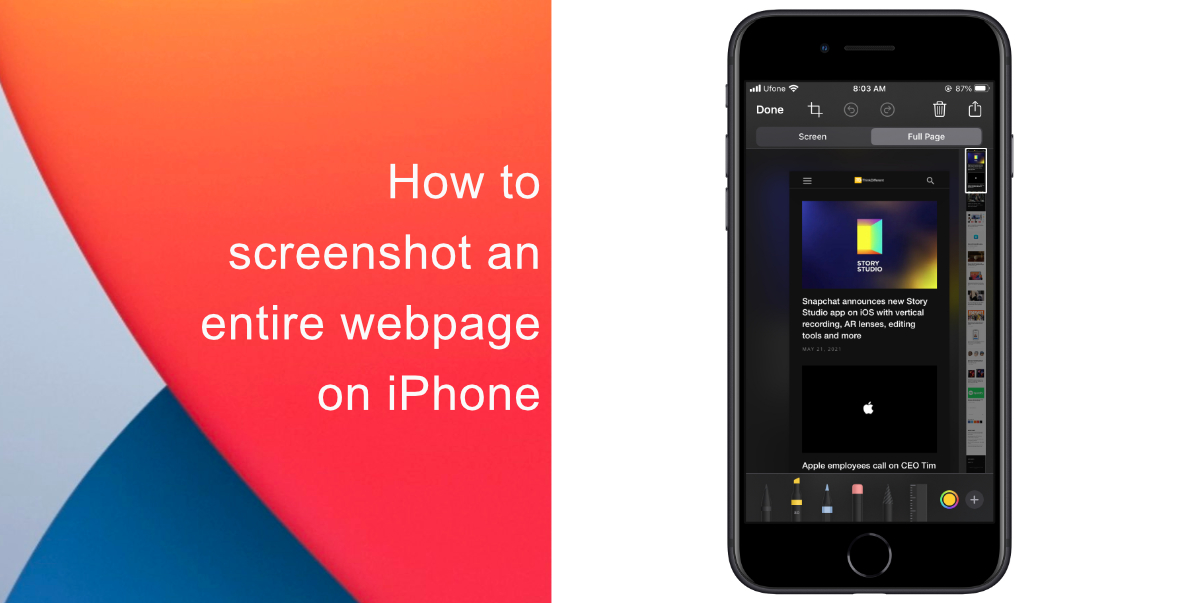
Tìm hiểu cách chụp màn hình toàn bộ trang web trên iPhone
- Khởi chạy trình duyệt Safari của Apple (trình duyệt này không hoạt động trong Google Chrome) và mở trang web bạn muốn chụp.
- Chụp ảnh màn hình. Nếu bạn có iPhone mới hơn với Face ID, hãy thực hiện việc này bằng cách nhấn đồng thời nút tăng âm lượng và nút nguồn. Nếu iPhone của bạn có nút Home, bạn có thể chụp ảnh màn hình bằng cách nhấn đồng thời nút Home và nút nguồn.
- Sau đó, bạn sẽ thấy bản xem trước ảnh chụp màn hình của mình ở góc dưới bên trái của màn hình. Nhấn vào bản xem trước.
- Nhấn vào tùy chọn Toàn trang ở đầu trình chỉnh sửa ảnh chụp màn hình.
- iPhone của bạn sẽ chụp ảnh của toàn bộ trang web. Bạn có thể sử dụng công cụ cắt hình vuông ở trên cùng bên trái của trang để lấy một phần cụ thể của hình ảnh. Hoặc chạm vào các công cụ bút ở dưới cùng để chú thích hoặc vẽ trên trang.

- Nhấn vào Xong và chọn Lưu PDF thành tệp .

Vậy là xong! bây giờ bạn đã chụp toàn bộ trang web trên iPhone của mình. Bây giờ bạn có thể chia sẻ nó với những người khác, đọc nó sau hoặc lưu nó. Chúng tôi hy vọng hướng dẫn này đã giúp bạn tìm hiểu cách chụp màn hình toàn bộ trang web trên iPhone. Nếu bạn có bất kỳ câu hỏi nào, hãy cho chúng tôi biết trong phần bình luận bên dưới.
Đọc thêm:
